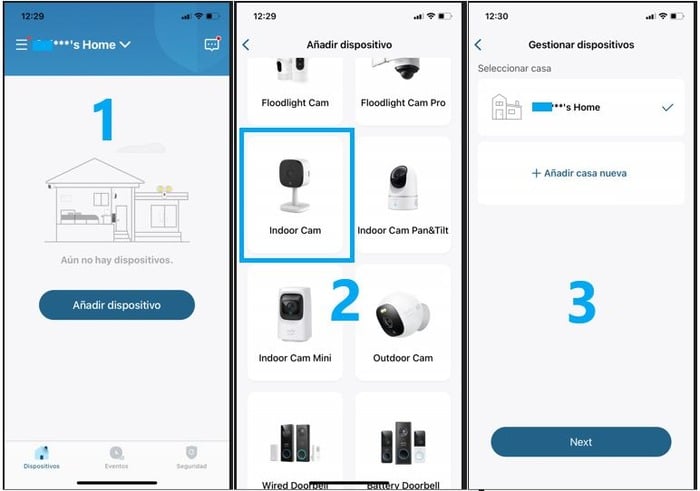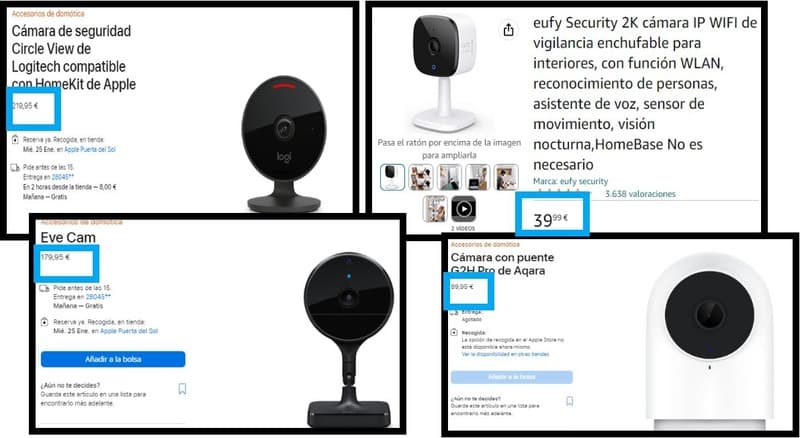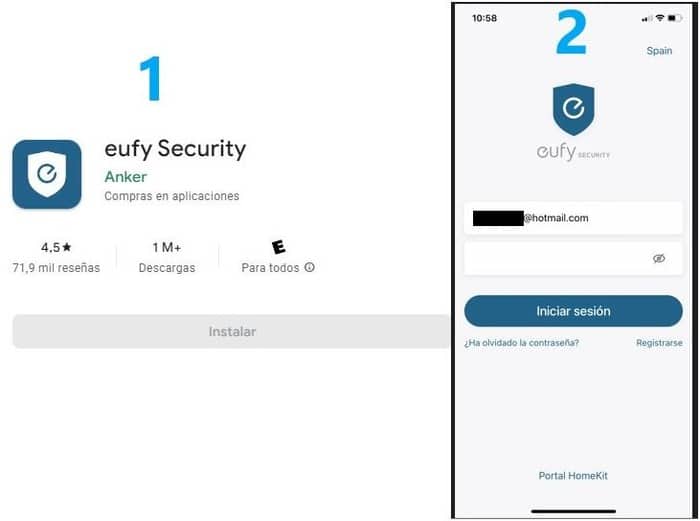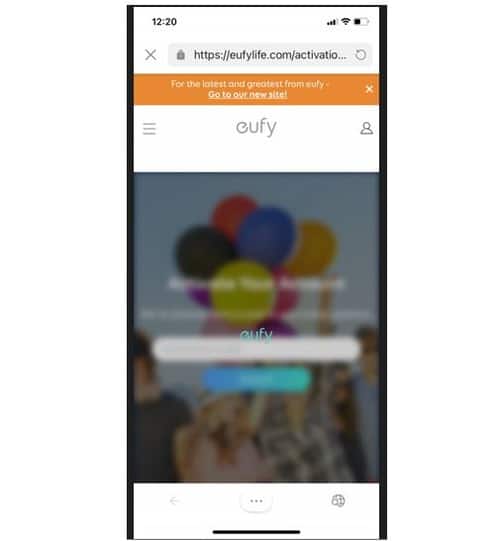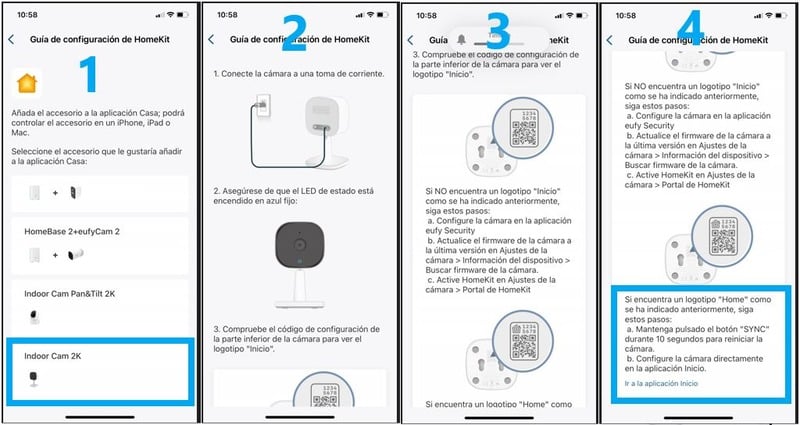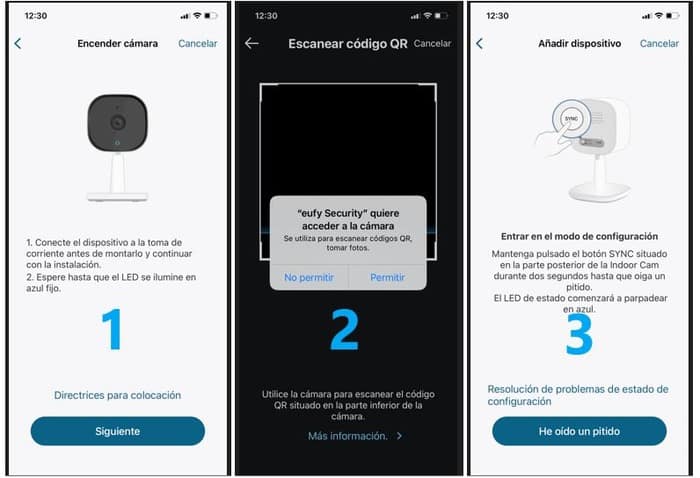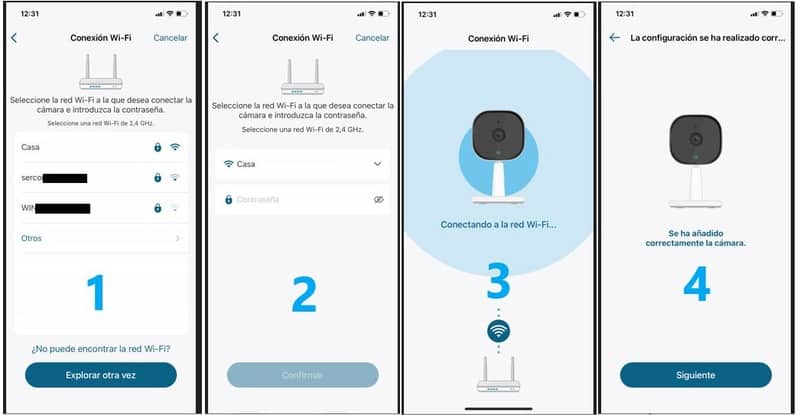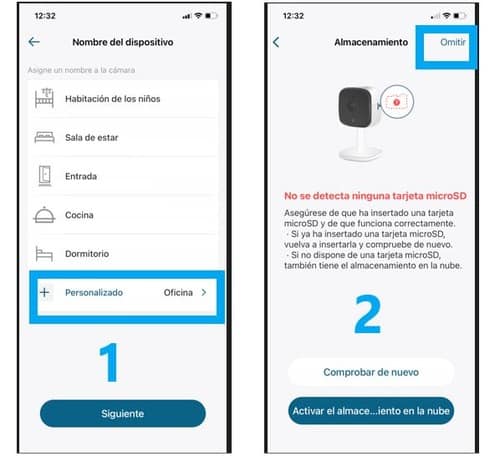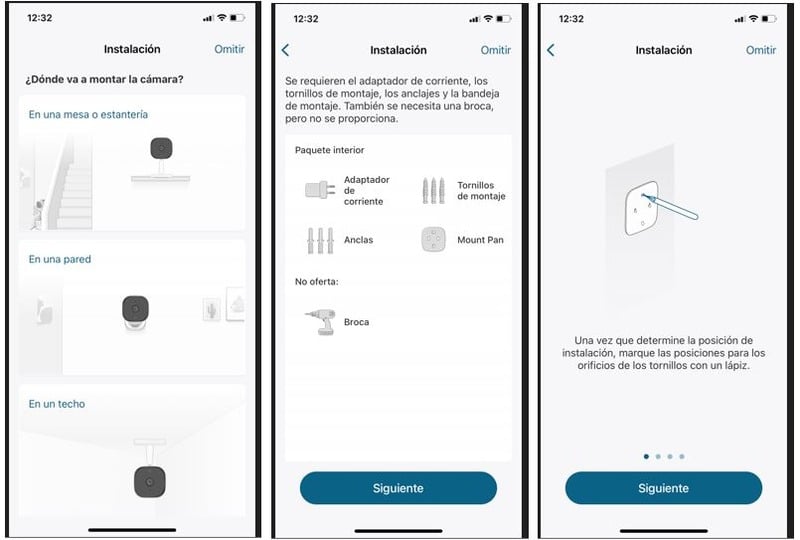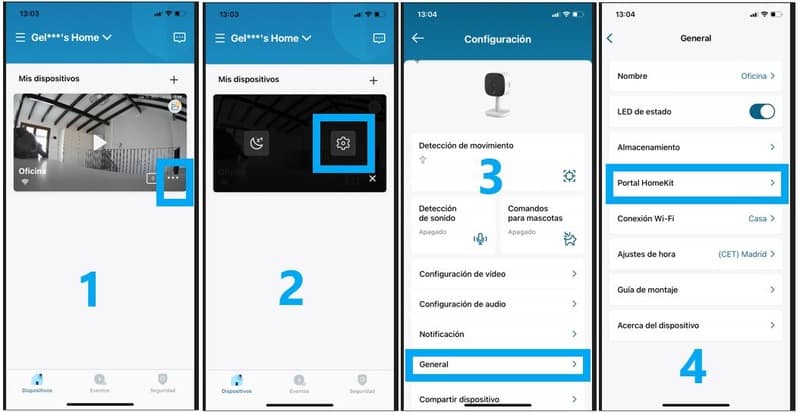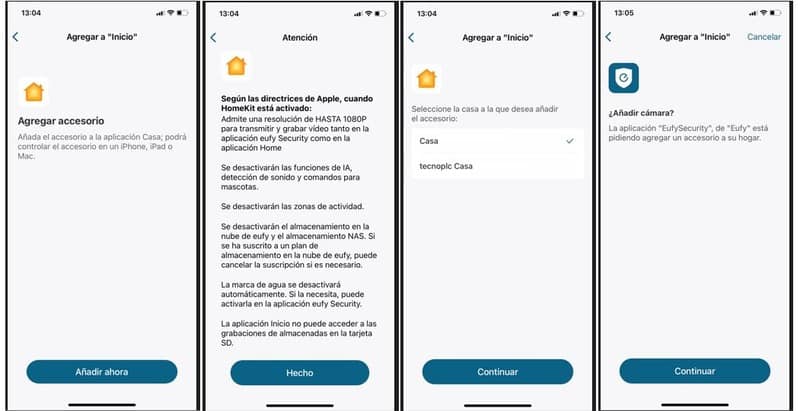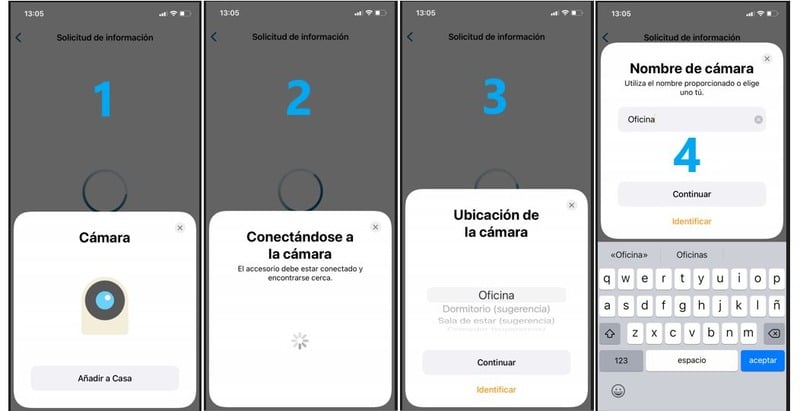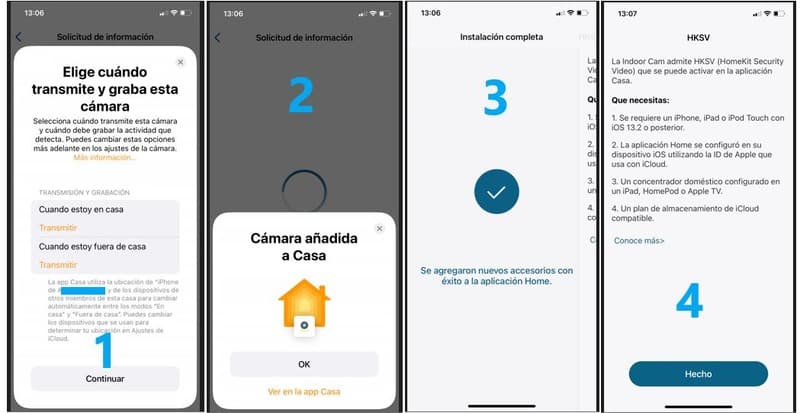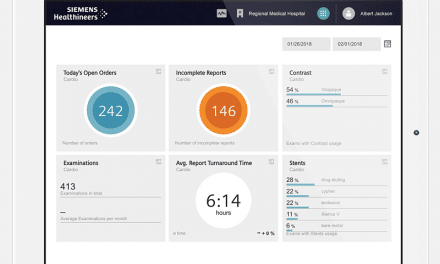Te muestro al detalle la Cámara Eufy Homekit 2K compatible con especificaciones, ventajas e inconvenientes de usarla en tu iPhone y Homekit, configuración e instalación paso a paso, cómo conectarse a la cámara, cómo trabaja la cara con la App Casa y mucho más. Si quieres una cámara barata y buena para tu sistema de domótica, tienes que leer este artículo.
Conoce y aprende más sobre Homekit: configuración, intalación de cualquier accesorio Homekit, problemas y soluciones, automatizaciones con el iPhone paso a paso. Guía y Menú de todo lo que tienes que saber sobre Homekit al final del artículo.
Índice de contenidos.
- Características de la Cámara eufy Homekit compatible
- La mejor cámara compatible con Homekit.
- Cámara de seguridad Homekit de la marca Eufy.
- 11 pasos para instalar y configurar cámara Eufy 2K Homekit.
- Descargar la App de la cámara Eufy Homekit.
- Validación por parte de la compañía Eufy.
- Guía de ayuda a la instalación de la cámara Homekit.
- Inicio de la configuración de la cámara Eufy 2K compatible con Homekit.
- Añadir cámara Homekit en la App Eufy Security.
- Conexión de la cámara Eufy Homekit a la Wifi.
- Seleccionar almacenamiento y tarjeta SD.
- Instalación de la cámara.
- Añadir cámara Eufy Homekit a la App Casa.
- Añadir cámara Eufy como accesorio Homekit.
- Cómo detectar la cámara Eufy Homekit como accesorio de la App Casa.
Características de la Cámara eufy Homekit compatible.
En primer lugar, vamos a hacer un repaso de las características más importantes de esta cámara totalmente compatible con tu sistema Homekit.
Por ello, te puedo hablar de que la cámara Eufy 2K es una cámara con inteligencia artificial que detecta humanos y mascotas, que tiene visión nocturna y audio bidireccional, además de tener hueco para tarjeta microSD para guardar tus grabaciones.
Por lo tanto, vas a poder hablar desde tu móvil cuando estás fuera de casa a los que estén en la casa, así como podrás escuchar todo lo que haya en casa. Además, podrás tenerlo todo grabado en una tarjeta y visualizarlo cuando quieras desde la App.
Especificaciones cámara Eufy 2K compatible con Homekit:
- Detección humano o mascota.
- Resolución 2K.
- Resolución 1080P en Homekit.
- Soporta Homekit Secure Video.
- Audio bidireccional.
- Visión nocturna.
- Zonas de actividad configurables.
- Alertas al móvil instantáneas.
- Almacenamiento en tarjeta MicroSD.
- Almacenamiento en la nube.
- Conexión Wifi 2,4GHz.
- Cámara de interior.
- Carga por puerto MicroUSB.
La mejor cámara compatible con Homekit.
Ciertamente, si estás buscando una cámara que puedas utilizar con Homekit, que puedas utilizar en tu App Casa, sin necesidad de abrir ninguna otra aplicación, este modelo de cámara Eufy 2K cumple con los requisitos.
Si estás comparando tipos de cámaras de seguridad para tu casa, si estás comparando precios de las cámaras y que sean compatibles con Homekit, no hace falta que busques más, aquí tienes una cámara sencilla de instalar en tu App Casa, con una gran calidad de imagen y que la puedes agregar a tu sistema Homekit sin problemas.
La cámara más barata compatible con Homekit.
Además de ser sencilla de instalar, incluso fácil instalación en tu sistema Homekit, debes saber que es de las cámaras más baratas que puedes encontrar en el mercado. Es decir, que, si buscas una cámara compatible con Homekit, no hace falta que busques más, aquí tienes la cámara más barata Eufy 2K y con una buena calidad de imagen.
Sin embargo, si buscas algo muy específico, como tener calidad 4K o algo mucho más específico y ser compatible con Homekit, deberás buscar algo más y gastarte algo más de dinero. Pero en la siguiente imagen puedes ver la comparativa de precios de las cámaras compatibles con Homekit y tú mismo puedes decidir la que más te interesa.
Ciertamente, como puedes ver en la imagen, puedes comprobar como la cámara de seguridad de interior más barata compatible con Homekit que puedas encontrar es sin duda, la cámara Eufy 2K. tendrás tu cámara en la App Casa, sin necesidad de salirte de la App y buscar otra App para ver solo la cámara, y además tiene una muy buena calidad de imagen dentro de la App Casa en Homekit, así que, no lo pienses más.
Consejos sobre la elección de cámaras de vigilancia Homekit.
Sobre todo, a la hora de elegir una cámara de vigilancia para tu sistema Homekit debes seguir los siguientes consejos:
- Comprobar que la cámara soporte Homekit Secure Video.
- Comprobar que tenga el Logo de compatibilidad con Homekit.
- Tener en cuenta si solo tiene conexión Wifi que donde la vayas a instalar llegue bien la señal Wifi de tu casa.
- Comprobar que la cámara no necesite ningún HUB de conexión adicional.
- Guardar siempre el código Homekit de la cámara para un futuro.
Inconvenientes de utilizar Cámara Eufy Homekit en la App Casa.
Asimismo, tenemos algunos inconvenientes si queremos utilizar la cámara Eufy 2K en nuestra App Casa, aunque no son realmente datos que impidan el funcionamiento, sí que son aspectos que limitan su funcionamiento.
Pero juzga tú mismo si realmente son tan importantes como para no comprarte esta cámara realmente barata y compatible con Homekit, ya que aun perdiendo esas condiciones la cámara la vas a tener en tu App Casa, y con acceso directo desde Homekit.
Por lo tanto, si utilizas la cámara Eufy 2K en Homekit tienes estas restricciones o inconvenientes:
- La resolución queda limitada a 1080P en lugar de 2K.
- Se desactiva la detección de mascotas.
- Se desactivan las zonas de actividad.
- Se desactiva el almacenamiento en la nube de Eufy.
- Se desactiva una marca de agua de la marca.
Sin embargo, no te preocupes, ya que puedes tener acceso a todas las características descartadas por Homekit en tu App Eufy. Es decir, que si entras a tu App Eufy podrás configurar la detección de mascotas y las zonas de actividad y gozar de la totalidad de características de tu cámara.
Cámara de seguridad Homekit de la marca Eufy.
Asimismo, si buscas una cámara de seguridad para tu hogar, la cámara Eufy te ofrece un gran rendimiento y especificaciones destinados a cubrir la seguridad de tu casa. Por ejemplo, dispone de inteligencia artificial capaz de distinguir entre personas y animales, un a visión nocturna para ver en la oscuridad y grabación de video continuamente.
Es más, con la integración de las cámaras Eufy con Homekit, puedes ver tu cámara en directo cada vez que entres a tu App Casa para comprobar algunos sensores o activar una luz y, así podrás ver fácilmente tu cámara Eufy en directo.
11 pasos para instalar y configurar cámara Eufy 2K Homekit.
A continuación, te voy a explicar paso a paso e imagen por imagen todo lo que tienes que hacer desde que abres la caja de tu cámara Eufy 2K compatible con Homekit hasta que la tengas ya conectada y perfectamente funcionando, sin saltarse ni un paso.
Ciertamente, lo primero que debes saber es que hay que instalar primero la cámara Eufy 2K en la App Eufy Security y, posteriormente, desde esta misma App se enlazará a Homekit y la App Casa de tu iPhone.
Descargar la App de la cámara Eufy Homekit.
En primer lugar, tenemos que descargar la App de Eufy Security en nuestro iPhone y, una vez en nuestro poder debemos abrir la App y registrarnos con un usuario y contraseña. Básicamente, como usuario hay que escribir la dirección de correo válida que tengamos habitualmente y, posteriormente una contraseña asociada.
Validación por parte de la compañía Eufy.
Una vez registrados, la información se envía a la compañía de Eufylife.com y tenemos que esperar una respuesta de confirmación de que nuestro registro se ha creado correctamente. Por ello, una vez registrados, recibiremos un email indicando que accedamos a esa página web y esperemos la confirmación.
Os informo de que pueden tardar un buen rato en confirmar y aceptar este registro, así que os aconsejo de que lo hagáis un día que no tengáis mucha prisa, os lo digo por experiencia.
Una vez esté todo confirmado, en esa web veréis una confirmación parecida a la de la imagen siguiente.
Guía de ayuda a la instalación de la cámara Homekit.
Posteriormente, ya podemos entrar en la App de Eufy por primera vez y podemos ver una pequeña guía de instalación según la cámara que seleccionemos. En nuestro caso, vamos a escoger la cámara Eufy 2K para instalarla y después agregarla a nuestro sistema Homekit.
Básicamente lo que hay que hacer es enchufar la cámara a un enchufe y pulsar el botón de la parte posterior durante 10 segundos para dejar la cámara Eufy 2K preparada para la instalación y configuración.
Inicio de la configuración de la cámara compatible con Homekit.
Como resultado de todo lo anterior, ya tenemos disponible la App Eufy para iniciar la configuración de la cámara Eufy 2K.
Por lo tanto, abrimos la App Eufy Security y aparecerá una pantalla principal donde veremos una única instrucción disponible con un botón bien grande que nos incita a “Añadir dispositivo”.
Por ello, pulsamos sobre el botón y saltará a una nueva pantalla donde debemos seleccionar la cámara que queremos instalar, en nuestro caso seleccionamos la cámara compatible con Homekit llamada “Indoor Cam” cuyo dibujo corresponde a la cámara Eufy 2K Homekit.
Como consecuencia, nos lleva a una nueva pantalla donde se gestionan todos los dispositivos que tengas instalados de Eufy y donde tienes que seleccionar la Casa a la cual quieres instalar dicha cámara de seguridad compatible con Homekit.
Por defecto, la App Eufy, después de tu registro con usuario y contraseña ha generado una Casa en tu App Eufy y le ha dado el nombre de tu usuario. Por ello, cuando entras a la pantalla de “Gestionar dispositivos” aparece el nombre de “********** Home”.
Añadir cámara Homekit en la App Eufy Security.
Siguiendo con el paso del punto anterior, en esa misma pantalla nos aparece el botón de “Siguiente” y saltará a una nueva pantalla donde te dará unas breves indicaciones. Por ello, siguiendo las instrucciones, debemos enchufar la cámara a un enchufe y esperar a que la luz Led se vuelva de color azul fijo.
Como resultado a nuestra espera, ahora la aplicación te muestra la cámara de tu iPhone con un mensaje de consentimiento para poder utilizar la cámara. Tras aceptar el consentimiento de utilizar la cámara de tu iPhone, debemos escanear el código QR que hay en la parte inferior de la cámara para continuar con la instalación.
Finalmente, tras el reconocimiento de este código QR, aparece una nueva pantalla que nos indica que tenemos que pulsar el botón SYNC que hay detrás de la cámara Eufy y dejarlo pulsado durante 2 segundos. Después de estos 2 segundos, se oirá un pitido y el LED azul de la cámara empezará a parpadear. Ahora sí, tendremos que pulsar el botón “He oído un pitido” para continuar con la instalación.
Conexión de la cámara Eufy Homekit a la Wifi.
Por consiguiente, llegados a este punto, ya tenemos detectada la cámara Eufy 2K por la aplicación y el siguiente paso es realizar la conexión de la cámara Eufy Homekit compatible con la Wifi de tu casa. Por ello, se muestra una pantalla con todas las redes Wifi disponibles cerca de ti y deberás seleccionar la Red Wifi de tu casa para que se conecte tu cámara Eufy 2K.
Es más, inmediatamente después de seleccionar tu Red Wifi, te va a pedir la contraseña de tu Wifi para que la cámara pueda acceder sin problemas a la conexión. Tras realizar estos sencillos pasos, se conectará a la Red Wifi de tu Casa y tendrás disponible un nuevo botón de “Siguiente” para saltar al siguiente paso.
Seleccionar almacenamiento y tarjeta SD.
Además, para finalizar el proceso nos va a mostrar una siguiente pantalla en la que podemos insertar la cámara a la estancia de nuestra casa que consideremos, de entre las cuales te muestra por defecto una Sala de estar, una Habitación de los niños o la Entrada, entre otros. Simplemente debes seleccionar la estancia donde va a estar situada la cámara y pulsar siguiente.
A continuación, nos muestra la configuración de almacenamiento que podemos seleccionar en la cámara, ya que dispone de una ranura SD para insertar una tarjeta para guardar las grabaciones. Además, puedes seleccionar otra opción de almacenamiento de grabaciones en la nube, según te convenga. Llegado a este punto, yo le doy al punto de “omitir” ya que el tema de grabaciones se puede configurar posteriormente desde la App.
Instalación de la cámara.
El próximo paso nos muestra las opciones de instalación de la cámara y nos muestra también las instrucciones que debemos de seguir para colocar la cámara en la pared o en el techo o en una estantería. Unas instrucciones visuales de lo que te hace falta, sin necesidad de tener un papel o un libro de instrucciones, muy útil.
Añadir cámara Eufy Homekit a la App Casa.
Finalmente, vamos al proceso que más nos interesa y es el de añadir la cámara Eufy 2K a la App Casa de nuestro sistema Homekit totalmente compatible. Por tanto, para agregar la cámara Eufy 2K a Homekit, simplemente tenemos que realizar unos pasos dentro de la App Eufy, sin salir de la App y quedará la cámara totalmente integrada a Homekit.
Por consiguiente, desde la pantalla principal de la App Eufy, donde nos muestra la imagen de la cámara ya funcionando, debemos pulsar los 3 puntos que hay en la parte inferior derecha de la imagen. Como resultado, nos aparecerá un icono de configuración, que será el que tenemos que pulsar para acceder a todas las opciones de configuración de esta cámara Eufy 2K.
Una vez dentro de las opciones de configuración de la cámara Eufy 2K, debemos pulsar la opción de “General” y accedemos a las configuraciones de almacenamiento, de conexión y otros, entre los que se encuentra la opción de “Portal Homekit”.
Añadir cámara Eufy como accesorio Homekit.
Debido a que hemos seleccionado la opción de “Portal Homekit”, ahora estamos en una pantalla de la propia App Eufy donde se nos permite añadir un accesorio a la App Casa, en nuestro caso la cámara Eufy 2K.
Por tanto, al pulsar el botón “Añadir ahora” nos salta a una pantalla de la App Eufy donde nos muestra las opciones de la cámara que la App Casa no va a soportar, como el almacenamiento en la nube de Eufy o que la máxima calidad de imagen en la App Casa será de 1080P.
Si aceptamos con el botón llamado “Hecho”, nos saltará a la pantalla donde debemos seleccionar la vivienda donde queremos instalar esta nueva cámara. Es decir, si en tu App Casa tienes configuradas 2 casas diferentes, aquí te aparecerán y tú deberás elegir la Casa donde vas a instalar esta cámara Eufy 2K.
Cómo detectar la cámara Eufy Homekit como accesorio de la App Casa.
Casi tenemos la cámara instalada en Homekit pero nos falta que la App Casa la reconozca y, después del paso descrito anteriormente, la App Casa entra en acción.
Como consecuencia nos aparece un mensaje como si estuviéramos dentro de la App Casa donde tenemos el botón de “Añadir a Casa”, que es el nombre de tu vivienda que has seleccionado anteriormente. Posteriormente nos aparece otra imagen indicando que se está conectando a la cámara y tras unos segundos de espera te dará la opción de seleccionar a qué estancia de tu App Casa quieres añadir la cámara Eufy 2K.
Finalmente le das el nombre que tendrá la cámara Eufy 2K Homekit dentro de tu App Casa y ya quedará instalada la cámara en la App Casa.
Parece que aún queda un último proceso para finalizar la instalación de la cámara y es la opción de transmitir y grabar, ya que, la App Casa te da opciones de transmitir o grabar imágenes cuando está dentro o fuera de casa, lo tienes que seleccionar.
Ahora sí, la cámara Eufy 2K está totalmente instalada en Homekit desde la App de Eufy y se muestra un ultimo mensaje indicando que la cámara Eufy 2K Homekit también soporta el Homekit Secure Video y lo puedes activar desde la App Casa.
Aprende todo sobre Homekit. Si tienes dudas aquí encontrarás la solución seguro.
- Aprende a configurar una central de accesorios para Homekit con imágenes de todos los pasos que tienes que realizar para una correcta sincronización.
- Aprende a utilizar la App Casa al detalle, configurar cualquier botón o accesorio, trucos escondidos para manejar la App y mucho más.
- Aprende a crear automatizaciones en Homekit con la App Casa, con ejemplos de las automatizaciones más útiles, explicadas paso a paso.
- Aprende a añadir accesorios Homekit y configurarlos paso a paso.
- Aprende a recibir notificaciones Homekit en tu iPhone con alertas de tus sensores y cámaras que puedes configurar a tu gusto.
Con el siguiente Link accederás a un Menú donde buscar todo lo que necesitas saber sobre Homekit: cómo instalar un sensor, cómo crear automatizaciones, cómo instalar una central de accesorios, cómo instalar un Router o cualquier enchufe o accesorio. Tienes todos los artículos preparados y podrás ir directamente a lo que necesites aprender.
Por cierto, si puede ser, déjame un comentario y dime lo que piensas sobre el artículo: bueno o malo, si crees que le falta algo, si te ha ayudado, lo que sea. De esta manera, yo podré mejorarlo y nos servirá a todos. Te contestaré en menos de 24h. Muchas gracias.